Slik eksporterer du Windows Live Mail til Outlook 2010

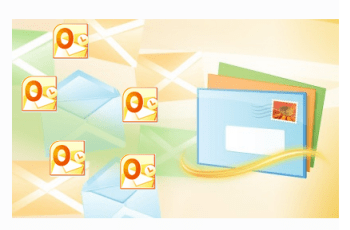
Trinn for trinn-skjermbildeveiledning for migrering fra Windows Live Mail til Microsoft Outlook 2010 og andre Exchange-klienter.
Windows Live Mail er Microsofts gratis skrivebordsbaserte e-postklient som følger i Outlook Express (fotsporene)Windows XP) og Windows Mail (Windows Vista). Selv om Windows Live Mail er det ideelle verktøyet for å få tilgang til nettbaserte Windows Live Mail (@ live.com) eller Hotmail e-postkontoer fra Windows 7, er det lite poeng i å bruke dette i tillegg til Microsoft Outlook, hvis du har det. Så hvis du oppgraderer til Microsoft Outlook eller et annet Microsoft Exchange-produkt, er det best å konsolidere e-post-arbeidsflyten ved å eksportere Windows Live Mail-meldinger til Outlook. Denne opplæringen er basert på Microsoft Outlook 2010, men den fungerer med Outlook 2007 og tidligere versjoner.
Trinn 1
Start Windows Live Mail. Du kan også starte Microsoft Outlook nå. Det vil spare deg for et skritt nedover veien.
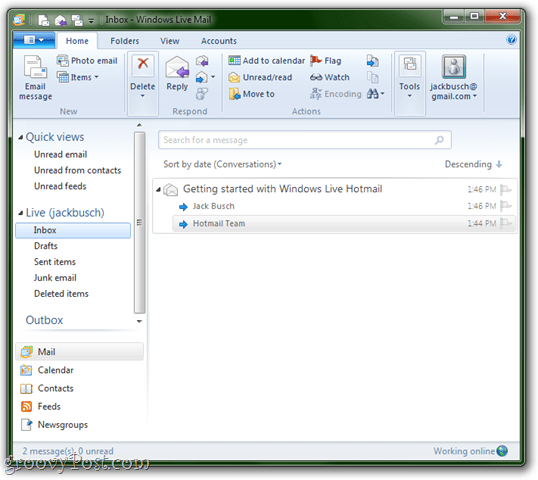
Steg 2
Klikk de Fil Meny (det er den øverste venstre fanen) og velg Eksporter e-post > E-postmeldinger.
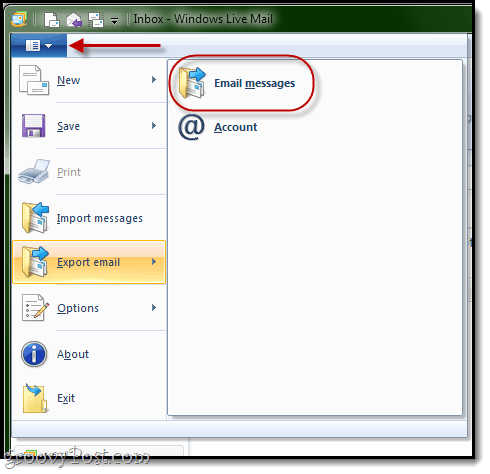
Trinn 3
Velg ledeteksten Velg program Microsoft Exchange og klikk neste.
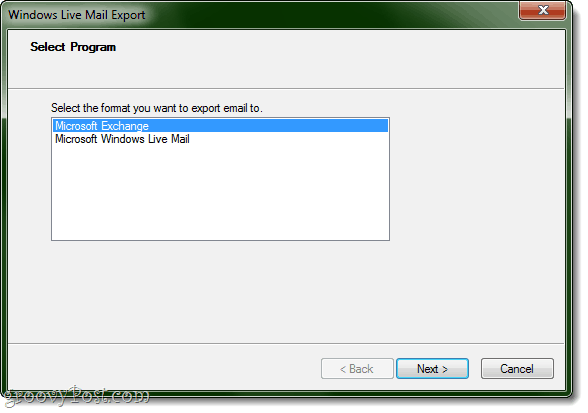
Klikk OK når du blir bedt om bekreftelse.
Trinn 4
Hvis du ikke har Outlook åpent allerede, vil Windows Live Mail spørre deg hvilken profil du vil eksportere til. Du vil sannsynligvis bare ha en profil her: Outlook. Bare klikk OK.
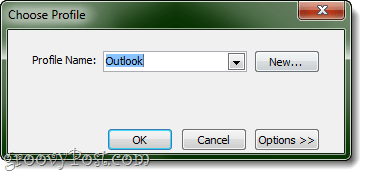
Hvis du allerede har Outlook åpent, vil du ikke være detble bedt om å velge en profil. I stedet vil Windows Live Mail anta at du vil eksportere meldinger til profilen du har åpnet. Jeg tror dette er en bedre måte å gjøre ting på, selv om du har flere profiler siden det sikrer at meldingene kommer til rett sted.
Trinn 5
Velg mappene du vil eksportere. Du kan gjøre dem alle eller begrense eksporten til en eller flere mapper. Klikk OK.
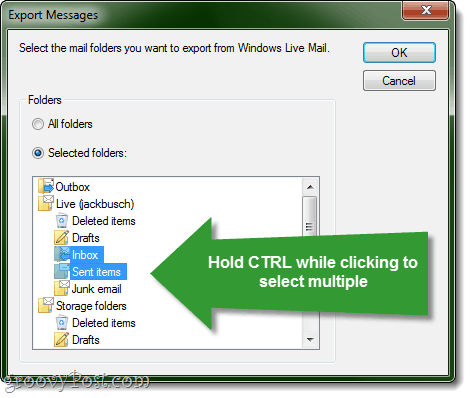
Hold nede for å velge flere mapper CTRL mens du klikker.
Trinn 6
Klikk på Fullfør når eksporten er fullført.
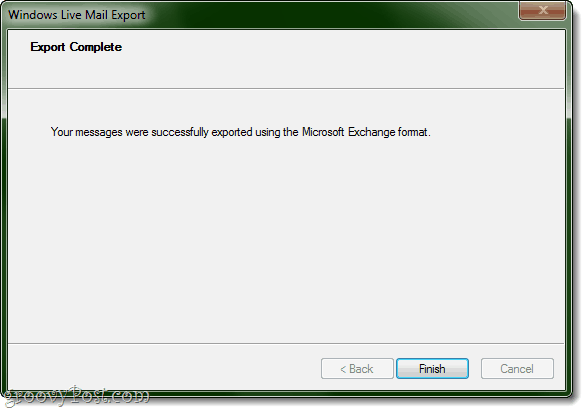
Trinn 7
Sjekk om det fungerte. Gå inn i Outlook og sjekk under Outlook-datafil for mappene du eksporterte.
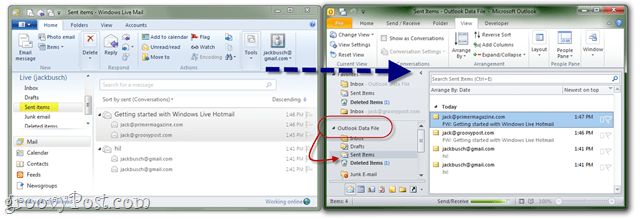
Det er alt som er til det. Gi oss beskjed om det fungerer for deg!
PS! Det kan også være lurt å sjekke tutorialen vår om hvordan du importerer e-post fra Gmail til Google Apps ved hjelp av Outlook eller Thunderbird


![KB980028-oppdatering for Word 2010 Beta Released [groovyDownload]](/images/microsoft/kb980028-update-for-word-2010-beta-released-groovydownload.png)







Legg igjen en kommentar